Već gotovo 10 godina Microsoft se nikada nije trudio poboljšati funkcije kopiranja i premještanja Windows Explorera dodavanjem naprednih opcija ili poboljšanjem ukupne brzine prijenosa datoteka. To je razlog zašto većina korisnika sustava Windows prenose alate za prijenos datoteka trećih strana, kao što je TeraCopy .
TeraCopy za Windows 10
Za razliku od ranijih verzija sustava Windows, Windows 10 dolazi s mnogo boljim upravljanjem datotekama. Oni koji su koristili Windows 10 vjerojatno su primijetili značajno poboljšane funkcije kopiranja, premještanja, preimenovanja i brisanja. Opcije za stanku, nastavak i zaustavljanje dostupne su i tijekom kopiranja ili premještanja podataka. Osim toga, svaki zadatak kopiranja sada pokazuje brzinu prijenosa podataka i trend brzine prijenosa. No, čini se da TeraCopy nudi bolju brzinu prijenosa podataka od zadanih opcija kopiranja i premještanja u sustavu Windows 10.

Većina korisnika sustava Windows vjerojatno poznaje softver TeraCopy. Kao što možda znate, to je besplatan softver koji nudi bolju brzinu i mogućnosti u usporedbi s zadanim funkcijama kopiranja i premještanja programa Windows Explorer. Code Sector, koji je razvio TeraCopy, nedavno je ažurirao softver kako bi dodao podršku za Windows 10 operativni sustav.

Korisničko sučelje TeraCopy za Windows 10 nije promijenjeno. Još uvijek ima jednostavan UI. Jednostavno preuzmite i instalirajte softver kako biste zamijenili zadane funkcije kopiranja i premještanja. Jednom instaliran, vidjet ćete TeraCopy ulaz u kontekstnom izborniku Explorera.
Ključne značajke TeraCopy-a
# Brže kopiranje i premještanje
# Značajka obnavljanja pogreške preskače datoteke koje nije moguće kopirati
# Popis interaktivnih datoteka prikazuje neuspješne prijenose datoteka
# Potpuna Unicode podrška
# Isključite računalo kada je prijenos dovršen
# Izbacite disk kada je prijenos dovršen
# Provodi test kada je prijenos dovršen
# Zamjenjuje funkcije kopiranja i premještanja sustava Windows
Prema zadanim postavkama, TeraCopy zamjenjuje funkcije kopiranja i premještanja sustava Windows. Da biste to promijenili, otvorite TeraCopy, kliknite desnom tipkom miša, odaberite Preferences, a zatim onemogućite opciju Use TeraCopy kao zadani rukovatelj kopijom. U odjeljku Preferences možete također pronaći opcije za promjenu boja trake napretka i reprodukciju zvuka nakon dovršetka prijenosa.
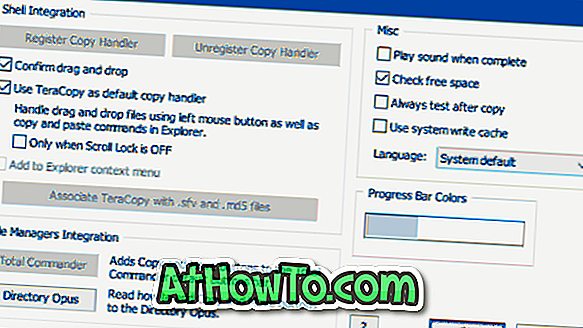
Kao što je već spomenuto, najnovija verzija TeraCopy-a podržava i Windows 10. Dakle, ako ste u sustavu Windows 10, sada možete instalirati i koristiti TeraCopy bez problema. Plaćena verzija programa TeraCopy također je dostupna s brojnim naprednim opcijama.
Sve-u-sve, dostojan softver za brzo kopiranje datoteka u sustavu Windows 10. Dajte ga probati!
Preuzmite TeraCopy














